我们来分别讨论远程控制一加手机和其他手机的方法。
"远程控制一加手机的三种方法"
远程控制一加手机通常意味着你可以在一个设备上(比如电脑或平板)操作另一台一加手机。以下是比较常见的三种方法:
1. "使用一加官方的“一加 PC 套件”(OnePlus PC Suite)"
"说明:" 这是OPPO和一加共享的官方软件,主要功能是电脑与手机之间的连接、文件传输、应用安装等。它也提供了远程控制手机的功能。
"步骤:"
在电脑上下载并安装“一加 PC 套件”。
使用USB数据线将一加手机连接到电脑。
在手机上,通常需要开启USB调试模式(设置 > 关于手机 > 点击“版本号”多次进入开发者模式)和“允许USB调试”。
打开电脑上的“一加 PC 套件”,在主界面找到并点击“远程控制”或类似选项。
电脑和手机会建立连接,之后你就可以在电脑屏幕上看到手机界面,并用鼠标和键盘远程操作手机了。
"优点:" 官方出品,相对稳定,兼容性好。
"缺点:" 需要电脑和手机通过USB连接,部分功能可能需要手机
相关内容:
方法一:一加手机内置的远程控制功能
控制端和被控端需要是一加手机或OPPO手机。按照下方顺序操作:
1)控制端:打开一加手机自带的【设置】,点击【连接与共享】,选择【屏幕共享】,点击【观看他人屏幕】,然后输入被控手机的手机号。

2)被控端:手机界面内出现屏幕共享请求,请根据需要点击【拒绝】或【同意】。点击【同意】后,被控手机的画面才会同步到控制端。
3)控制端:点击屏幕右下角的【远程操作】按钮即可远程操作另一台一加手机。

方法二:家人守护APP的远程控制功能
一加手机的远程控制功能APP经过“代际变迁”,从Color OS 6时叫【远程守护】,到Color OS 12时叫【家庭空间】,现在更名为【家人守护】。升级为【家人守护】后,一加手机更加合适与家中的长辈进行互联协助,经过拨打电话一样的操作就能直接操作家人的手机,远程轻松解决问题。
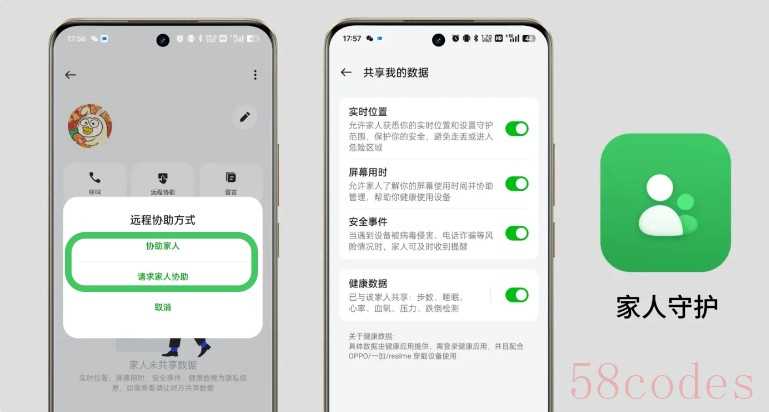
控制端和被控端需要是OPPO、一加、真我手机。
操作步骤:在控制端的手机打开【家人守护】APP,登录Hey Tap账号,点击【添加成员】,选择【通过手机号添加】,然后点击【远程协助】,选择【协助他人】,等被控端【接受】后,点击右下角【远程操作】即可。

前面两种方法对于手机品牌都有限制范围,但如果想要远程控制的手机不是一加,也不是OPPO或Realme,要怎么办?
建议改用AirDroid。AirDroid支持所有安卓7.0及以上版本的手机相互远程控制,不受品牌限制。
方法三:AirDroid的远程控制功能
使用AirDroid的准备工作比较多,但首次配置完成后,平常使用远程控制功能就只需要在控制端发起操作,被控端不操作也行。
步骤一,在控制端的一加手机安装AirMirror,在被控端的安卓手机安装AirDroid。准备一台电脑,安装上AirDroid。电脑和两台手机的软件都登录相同的账号。准备一根有效的数据线和网络。远程控制必须让手机联网,控制端和被控端都要连接网络。
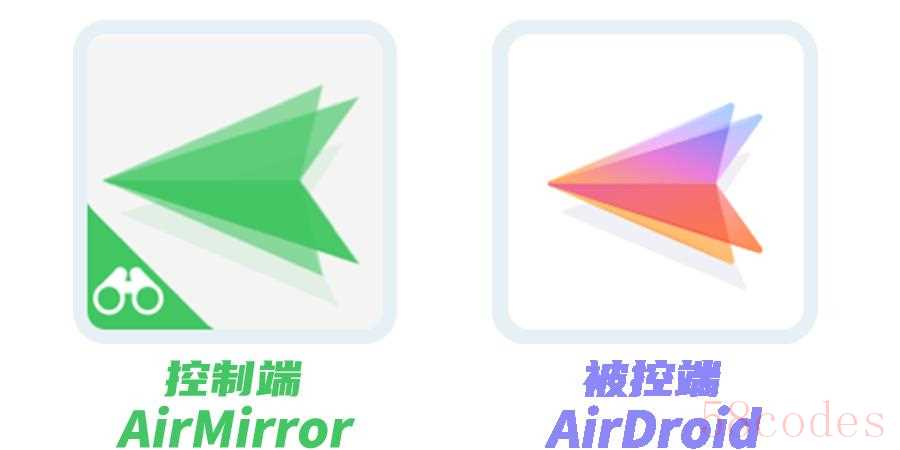
步骤二,根据下图顺序,打开被控手机的【远程控制】权限。
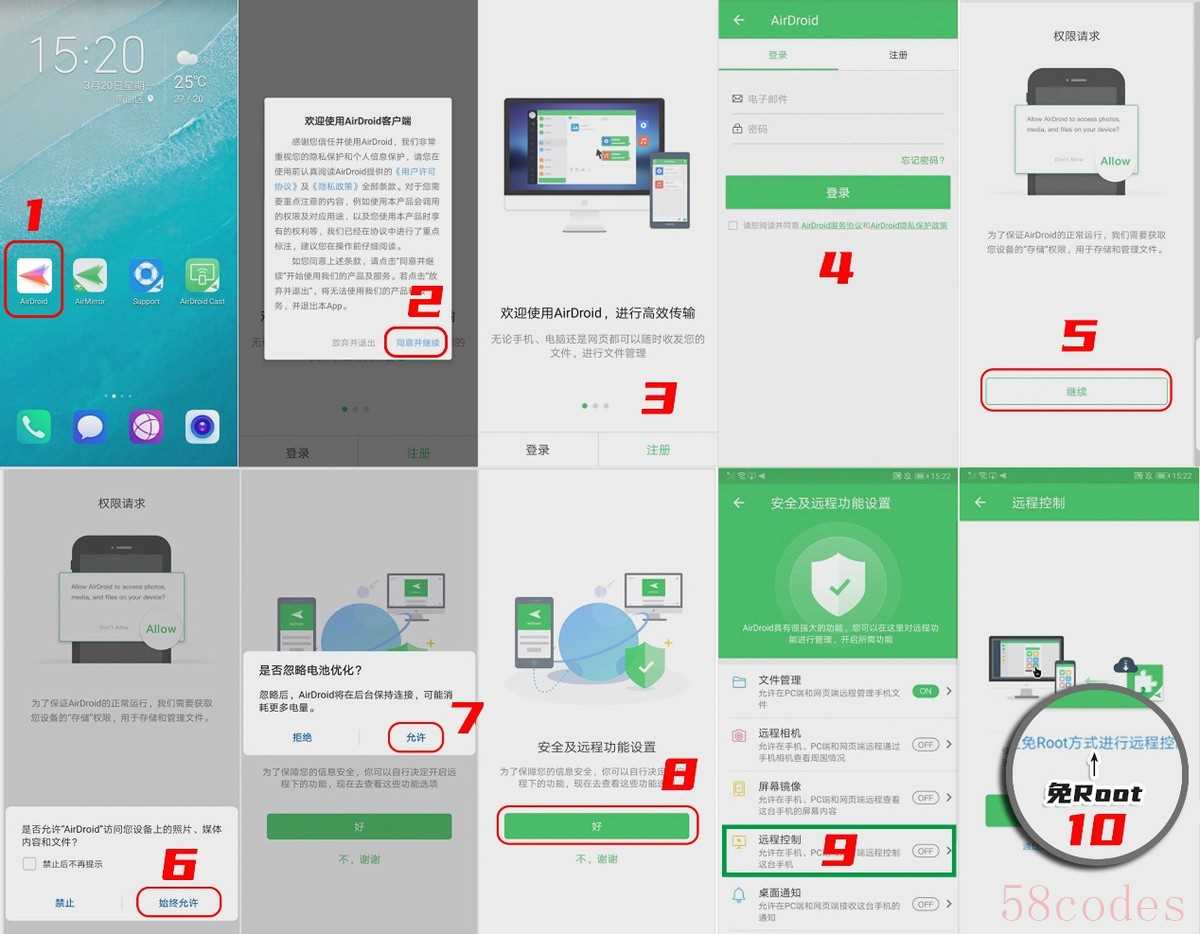
步骤三,用电脑和数据线给被控安卓手机完成免Root。
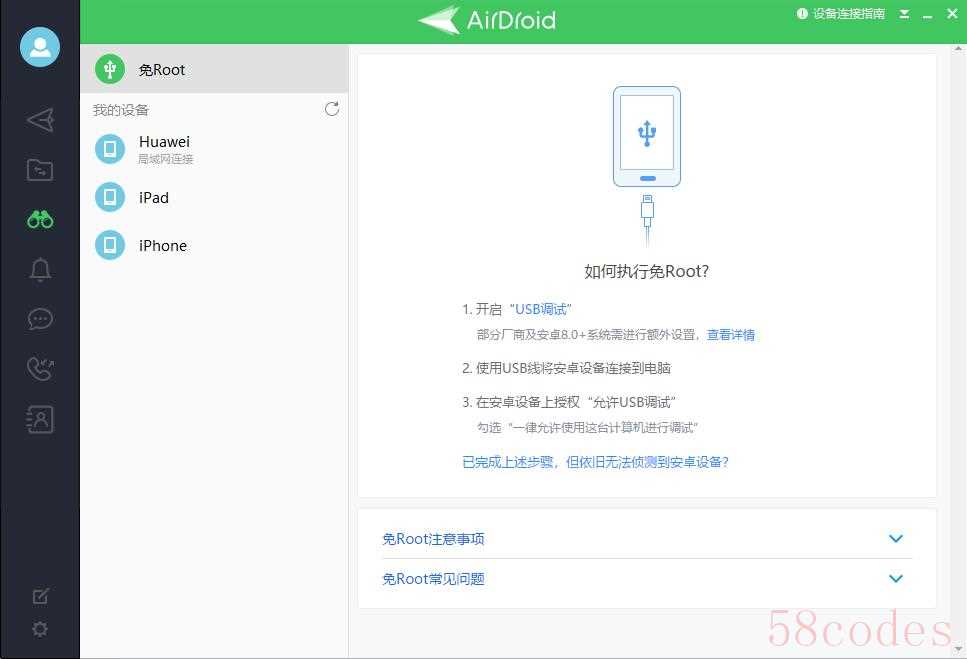
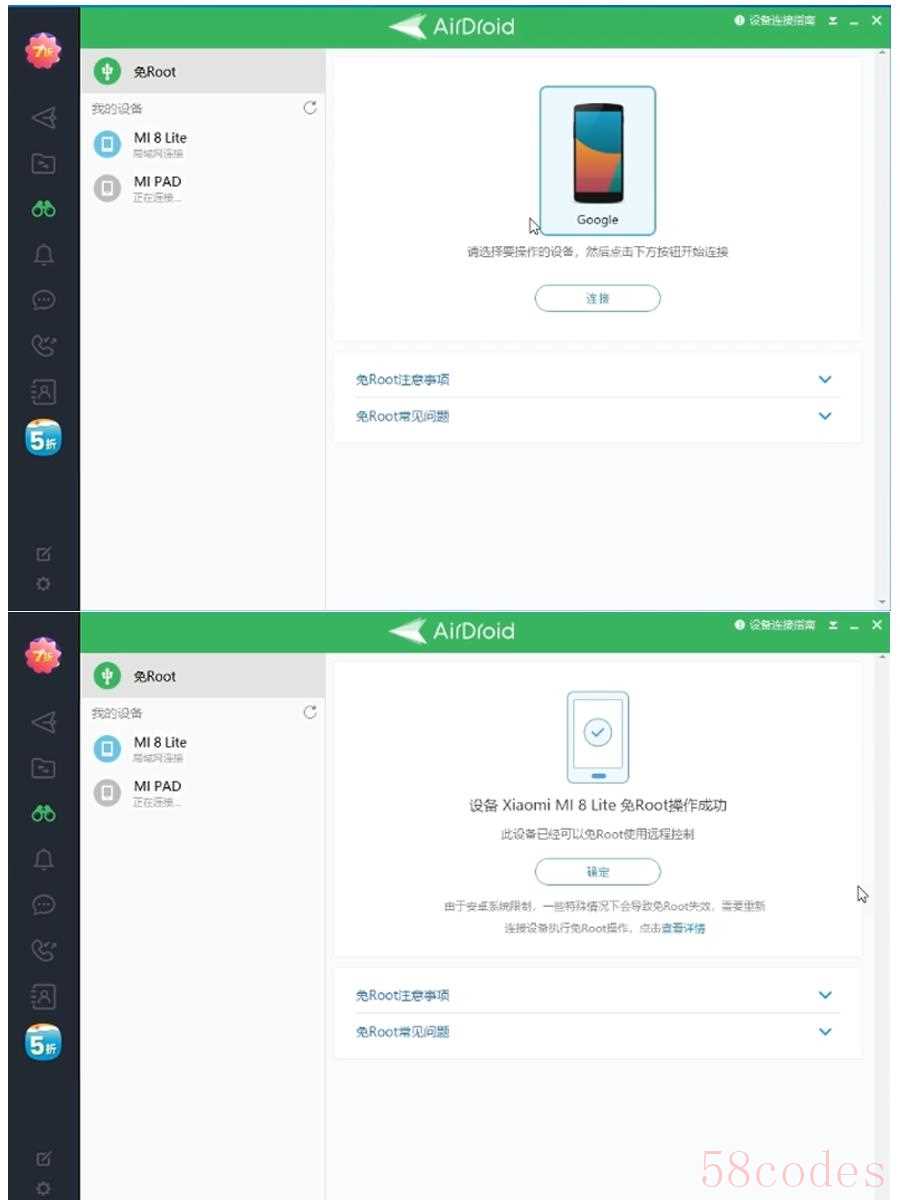
步骤四,将AirDroid设置在被控安卓手机的后台保持运行。


步骤五,打开控制端一加手机的AirMirror,点击左下角【设备】,点击被控手机名称,再点击【远程控制】。


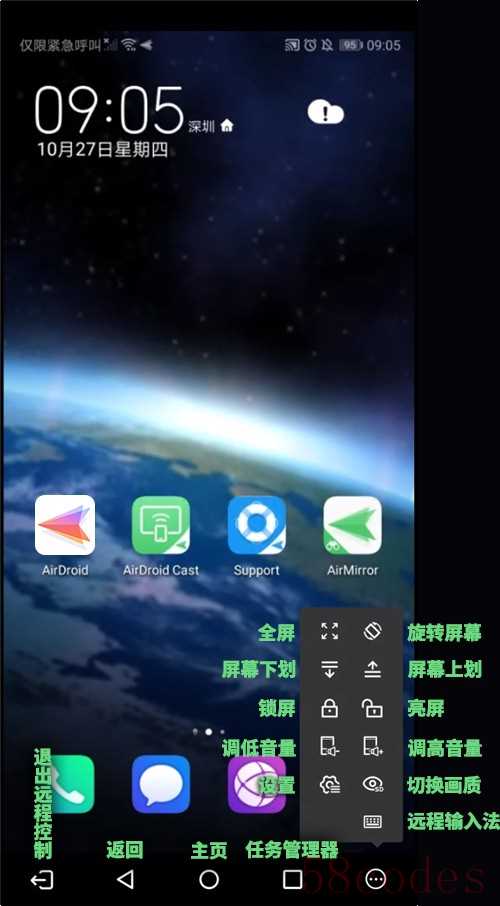
至此,一加手机远程控制其他安卓手机的操作步骤介绍完毕,感兴趣的朋友们可以在手机自带的应用市场里查找AirDroid和AirMirror,给自己的手机配置上远程控制功能,以备不时之需。

 微信扫一扫打赏
微信扫一扫打赏
 支付宝扫一扫打赏
支付宝扫一扫打赏
